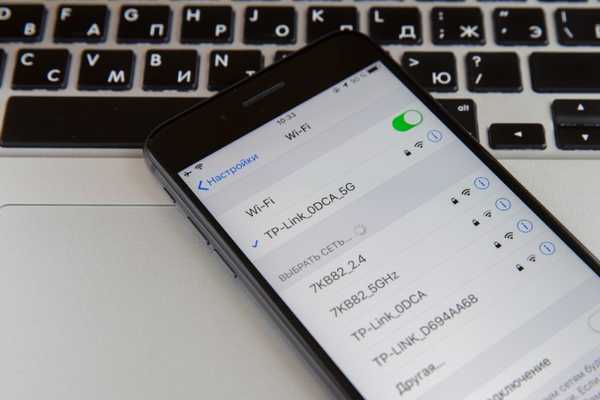
Joshua Davis
0
2253
181
WiFi-problemer har eksisteret i aldre på iOS. Uanset om det var den meget imponerende iOS 7, bug-ridet iOS 11 eller den funktionsfyldte iOS 12, stødte de alle på WiFi-problemer på et eller andet tidspunkt. Og de længe levende spøgelser er allerede begyndt at hjemsøge iOS 13. For nylig har et stort antal iOS-brugere (inklusive dem, der kører iOS 13) stødt på problemet "WiFi-forbindelser, når iPhone er låst". Selv havde jeg fundet det samme problem på min iPhone XR under iOS 13 beta-test. Da operativsystemet stadig var et igangværende arbejde, var jeg ikke opmærksom på problemet, da jeg troede, at Apple ville ordne det, når den officielle version rulle ud. Men det skulle (desværre) ikke være. Nu hvor det er blevet for udbredt til at ignorere, tænkte jeg, at jeg skulle dele nogle af de mulige løsninger, der kunne løse denne underlige “WiFi-forbindelse, når iPhone sover problemet”.
Sådan rettes WiFi-forbindelser, når iPhone er låst eller sover Problem i iOS 13
Når de talte om løsningen, har de klikket på mange iPhone-brugere (inklusive mig) til fejlfinding af Wi-Fi-problemer. Så du kan forvente, at de afprøvede hacks også favoriserer din held. Med hensyn til hvilket trick du skal prøve at slippe af med problemet, start med det første (nævnt nedenfor) og kontroller derefter, om det har løst “Wi-Fi-forbindelser, når iPhone er låst problem” eller ikke. Hvis du er heldig i det allerførste forsøg, glæder dig. Hvis ikke, gå videre til det næste trick. Nu, hvor du kender reglen i denne fejlfindingsvejledning, lad os skære jagen til det bedre!
Et hurtigt tip inden du går
En hård genstart har længe været (slags) en frelser for iOS, især når du løser nogle almindelige problemer som f.eks. Nedbrud, frysning og endda Wi-Fi-problemer. Så ikke overse dette lille hack, da det kan spare dig for meget tid og selvfølgelig tålmodighed.
- Til tving genstart af din iPhone X og nyere, iPhone 8 eller iPhone 8 Plus, skal du blot trykke og slippe lydstyrkeknappen op, trykke og slippe lydstyrkeknappen ned og derefter trykke og holde lydstyrkeknappen op og sideknappen nede, indtil Apple-logo vises.
- Til tving genstart iPhone 7 eller iPhone 7 Plus, tryk på og hold nede lydstyrkeknappen og sleep / wake-knappen på én gang.
- Til tving genstart af iPhone 6s, iPhone 6s Plus, iPhone SE eller tidligere enheder, tryk på og hold både Home og Sleep / wake-knapperne nede samtidigt.
Når din iPhone er genstartet, skal du tjekke, om “WiFi frakobles, når iPhone sover problemet” er væk. Hvis det har det, er du klar til at gå. Hvis ikke, er det ikke nødvendigt at blive skuffet, da der er mange andre tricks til at overvinde problemet.
Glem Wi-Fi-netværket, og forbind igen til det
Hver gang jeg har løst Wi-Fi-problemer på mine iOS-enheder, har jeg aldrig undladt at prøve dette betroede hack. Og jeg må sige, at det har løst problemerne mange gange. Så baseret på min erfaring vil jeg foreslå, at du også prøver det. Bare åben Indstillinger-app> Wi-Fi> tryk på informationsknappen lige ved siden af Wi-Fi-netværket. Vælg derefter "Glem dette netværk" og bekræft. Gå nu tilbage og log ind på Wi-Fi-netværket igen.
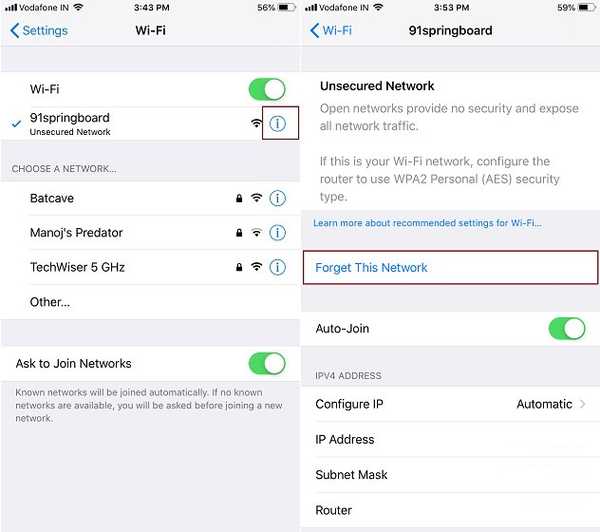
Forny lejemålet
Hvis ovenstående trin ikke løser dit problem, skal du prøve at fornye lejekontrakten på dit netværk. Når du opretter forbindelse til et Wi-Fi-netværk, får du en IP-adresse, der identificerer din enhed på netværket. Det, der fornyer lejekontrakten, er, at det tildeler IP-adressen igen og forny den trådløse forbindelse til netværket. For mig har denne proces haft en betydelig succesrate i løsningen af “Fix iPhone WiFi afbryder problemer”. For at fornye lejekontrakten på dit netværk skal du starte appen Indstillinger og derefter gå til WiFi og tryk på informationsknappen lige ved siden af Wi-Fi-netværket. Rul nu ned for at finde knappen "Forny leje", og tryk på den.
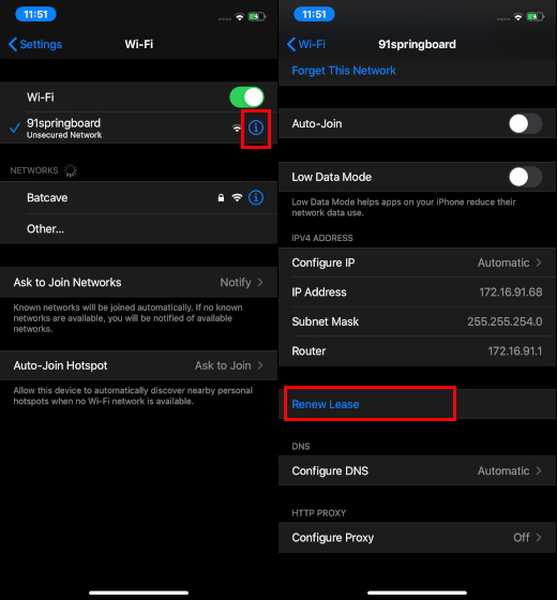
Sluk VPN
Bruger du en VPN på din iPhone? Det kan være årsagen bag Wi-Fi-problemer på din iOS-enhed. Så hvis ovenstående tricks ikke har løst dette problem, kan du prøve at deaktivere VPN for at se, om det løser problemet. Gå til Indstillinger> Generelt> VPN. Og sluk derefter for skifte til aktiv PVN.
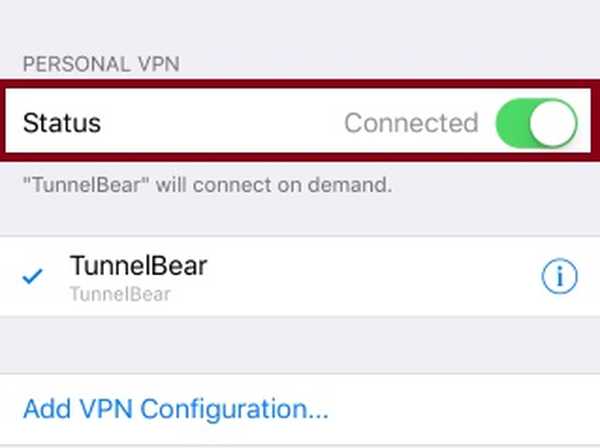
Deaktiver Wi-Fi-netværkstjenester
Nogle brugere, der var løbet op med dette problem, har oplyst, at deaktivering af Wi-Fi Networking Services har bidraget til at løse det. Derfor er det også egnet til at gå på denne løsning. For at gøre det, gå over til Indstillinger> Privatliv> Placeringstjenester> Systemtjenester. Derefter skal du slukke for kontakten til Wi-Fi-netværk.
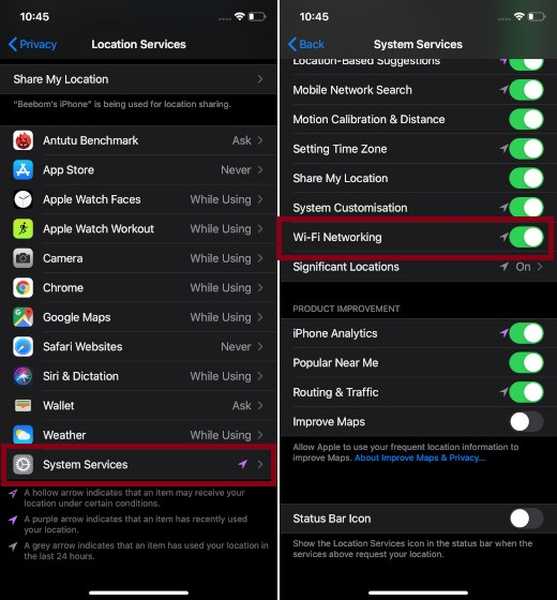
Nulstil netværksindstillinger
Der er et ordsprog, "Drastiske tider kræver drastiske foranstaltninger." Så hvis du stadig ikke er i stand til at forhindre din iPhone i at droppe WiFi-forbindelse, når du er låst eller sover, kan du prøve at nulstille netværksindstillingerne. Husk, at denne handling sætter netværksindstillingerne til fabriksstandarden. Således skal du indtaste dine Wi-Fi-adgangskoder igen. For at få det til, skal du gå over til Indstillinger> Generelt> Nulstil> Nulstil netværksindstillinger og bekræft.
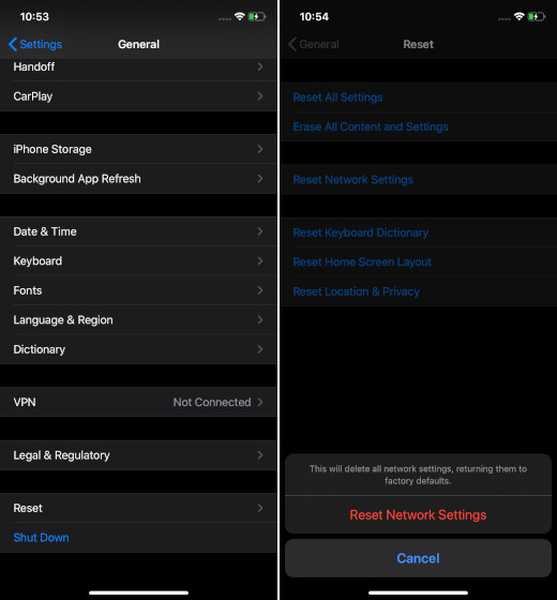
Opdater router-firmware
Ingen løsning endnu? Nu er det tid til at se ud over de sædvanlige ting. Den forældede firmware til din WiFi-router er muligvis kernen i dette problem. Hvis du ikke har opdateret det i et stykke tid, ville det være klogt at få det gjort, da det muligvis kan løse problemet. Processen med opdatering af Wi-Fi-routeren kan variere fra det ene firma til det andet. Så du kan enten kontrollere brugermanualen eller kontakte producenten for at få hjælp.
Opdater din iPhone
Jeg ved, at mange af jer ville undre sig over, hvorfor jeg har nævnt denne løsning. Lad mig fortælle dig, at hvis du ser på et stort antal problemer, der er dukket op på iOS i de sidste par år, vil du opdage, at softwareopdatering var den eneste løsning til dem. Uanset om det er den irriterende autokorrektive funktion eller den alvorlige fejl, der er knyttet til Telugu-karakter, der bruges til at nedbryde apps og iOS-enheder via iMessage, måtte Apple introducere softwareopdateringer for at løse problemerne.
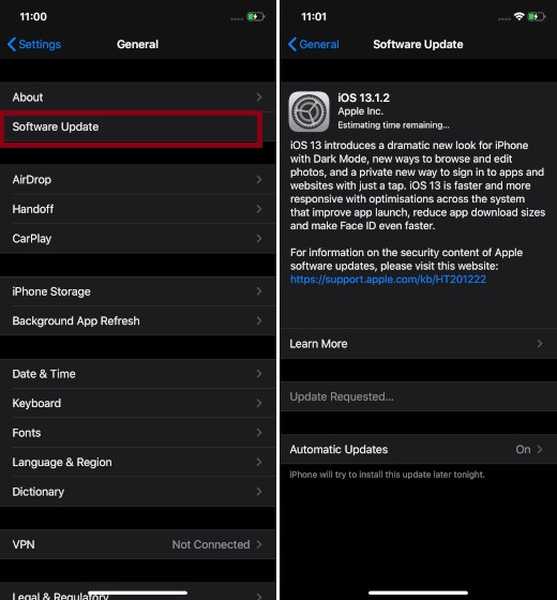
I betragtning af hvor udbredt denne "WiFi afbrydes, når iPhone er låst problem" er, har Apple muligvis allerede ramt jorden (som altid er tilfældet) for at finde en ordentlig løsning. Så svaret på dette problem kan godt være inde i softwareopdateringen. Gå over til Indstillinger-app på din iOS 13-enhed> Generelt> Softwareopdatering. Kontroller, om der er en iOS 13-softwareopdatering, der venter på dig. Hvis det venter i vingen, skal du downloade og installere det med det samme.
SE OGSÅ: 10 tip til forbedring af sikkerhed og privatliv i iOS 13
Fix iOS 13 WiFi-problemer til iPhone og iPad
Forhåbentlig er Wi-Fi-problemerne endelig blevet rettet på dine iOS 13-enheder. Men inden du sætter internethastigheden på prøve, skal du ikke glemme at fortælle os, hvilket af de ovennævnte tricks, der arbejdede med at løse dette irriterende problem på din enhed. Hvis du kender andre levedygtige måder at løse det på, så sørg for at dele dem i kommentarerne nedenfor.















